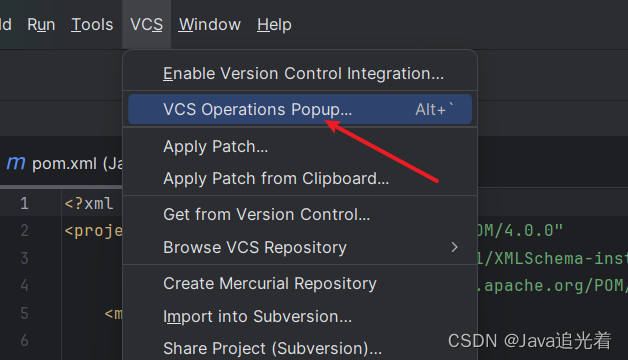一,新建一个Java工程
1,启动Idea后,选择 [New Project]
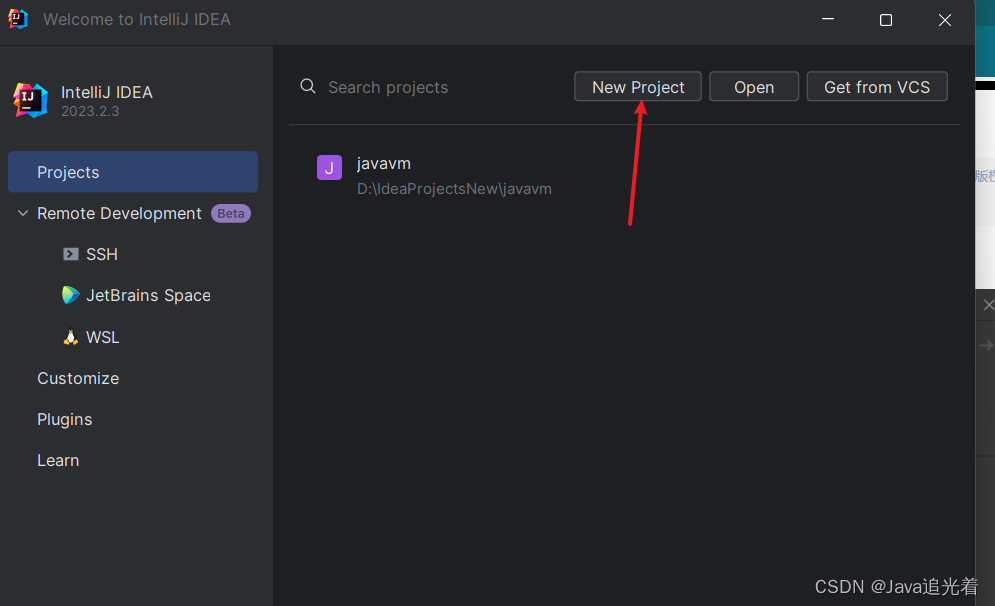
2,完善工程信息
- 填写工程名称,根据实际用途取有意义的英文名称
- 选择Java语言,可以看到还支持Kotlin、Javascript等语言
- 选择包管理和项目构建工具Maven,Maven项目的标志是在工程根目录下有一个pom.xml文件
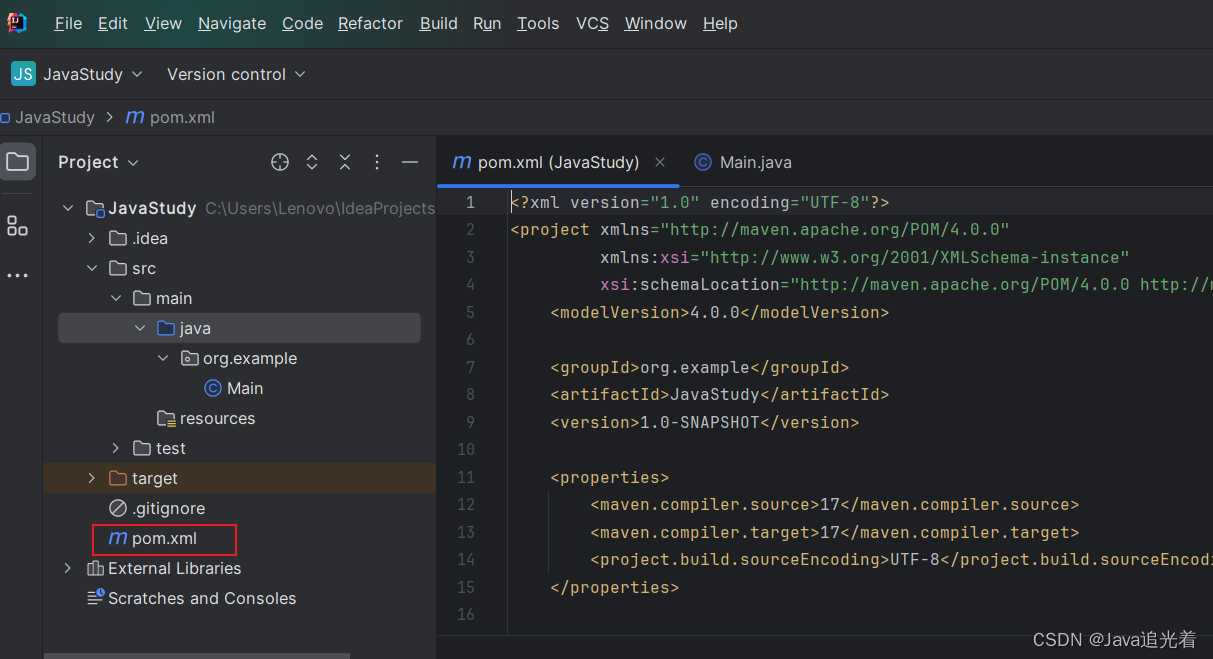
- 选择JDK版本,我电脑之安装了JDK17,所以只有一个选择
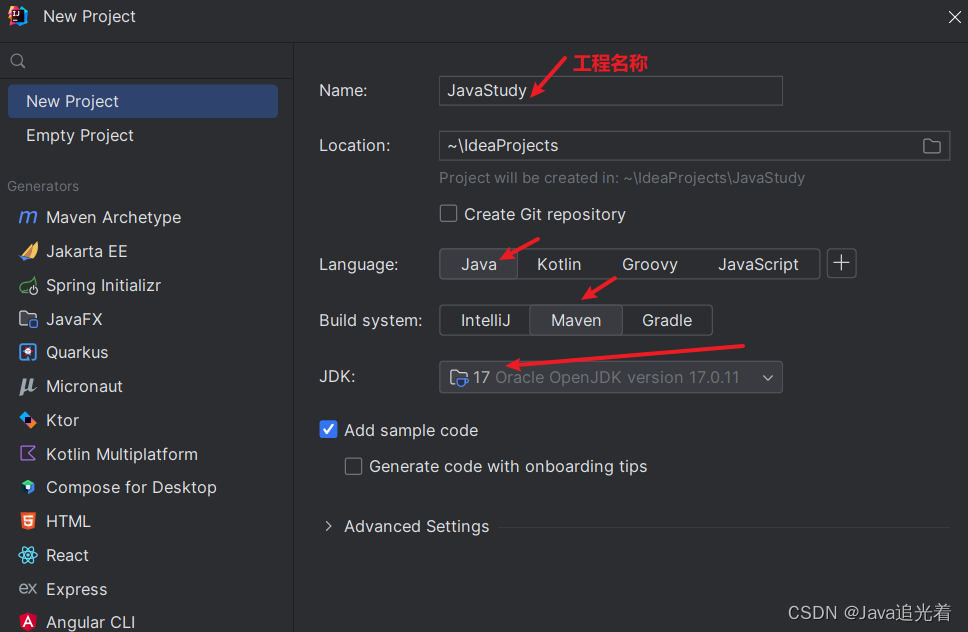
3,点击 Create创建工程
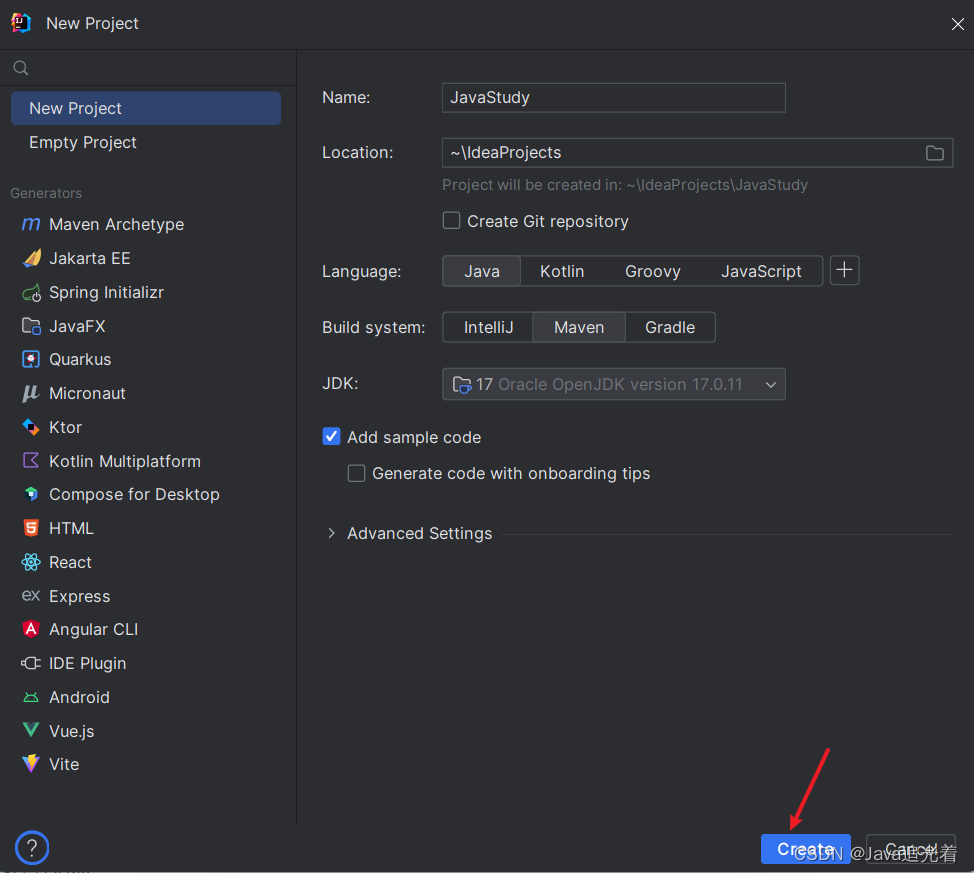
二,配置自己喜欢的Idea界面
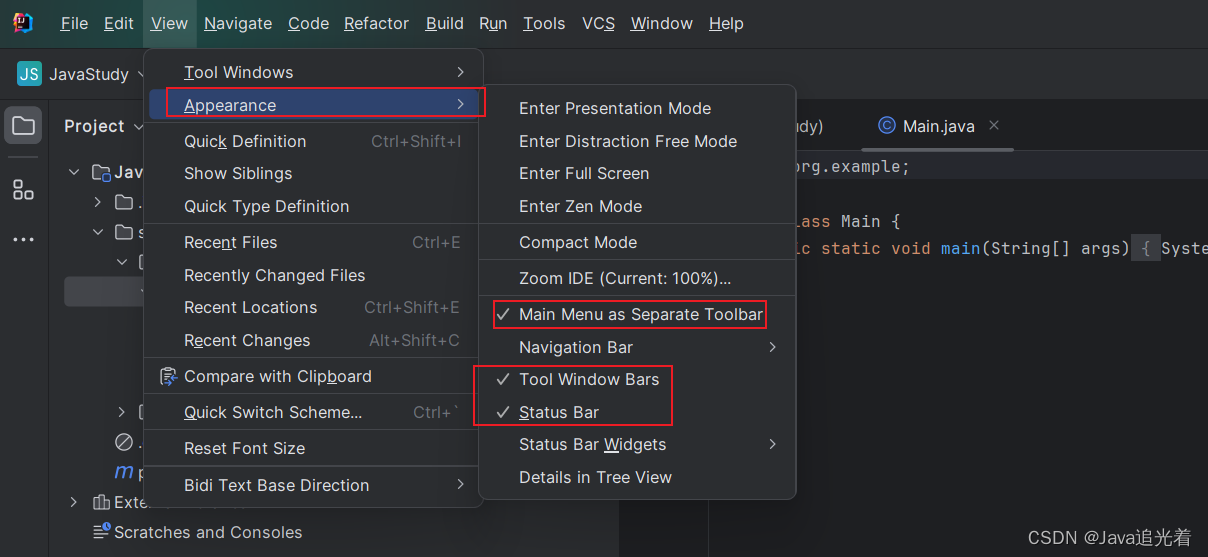
常用的界面包括:
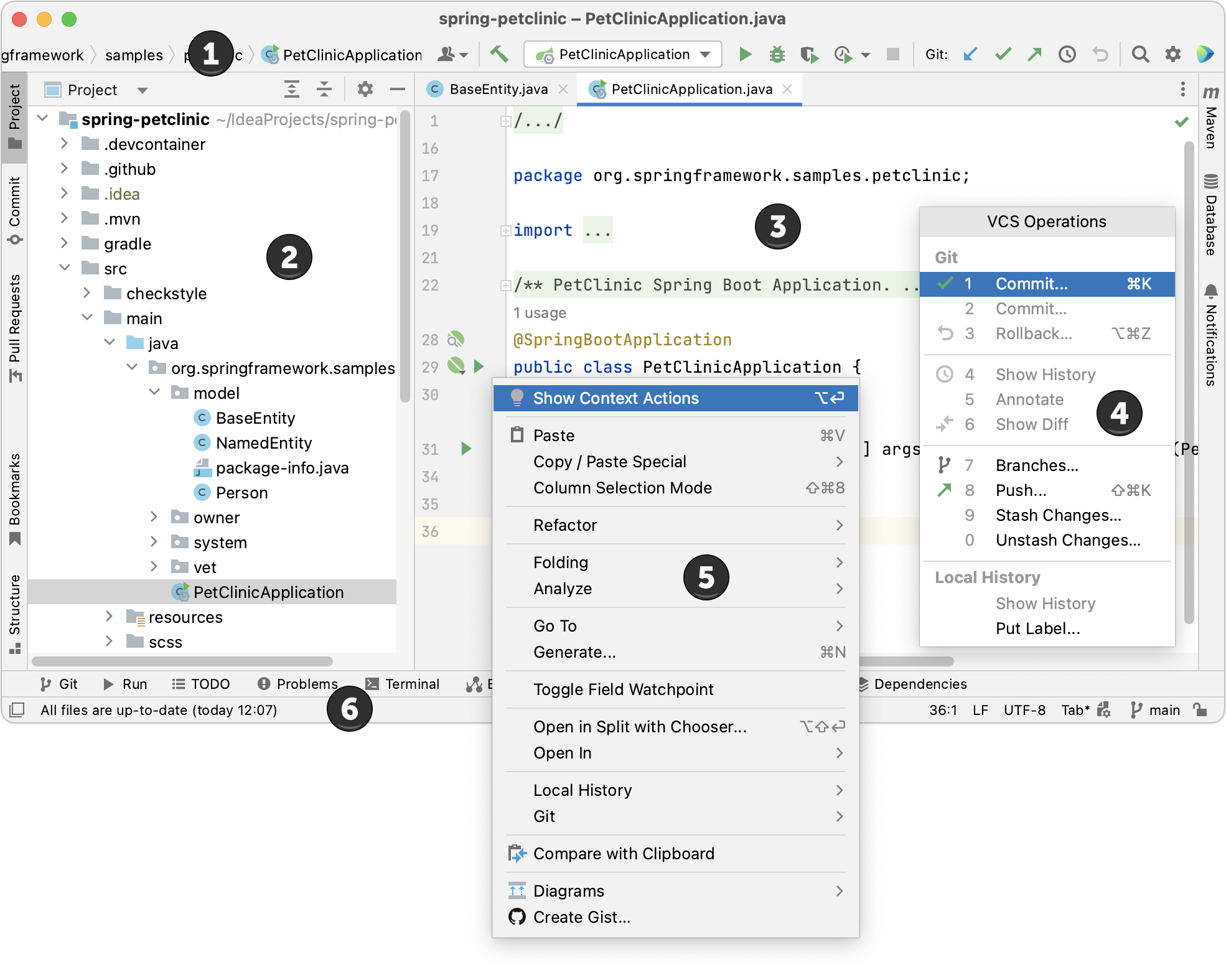
① 导航栏
② 项目浏览器
③ 代码编辑区
④ 弹出菜单
如在版本控制工具栏选择 VCS Operations Popup,就会弹出一个更多菜单的弹窗
- ⑤ 右键上下文菜单
在不同区域右键,会有不同的菜单弹出
- ⑥ 状态栏
操作最频繁的是②、③、⑤,实际上我们在开发调试的过程中,日志打印区也非常重要:
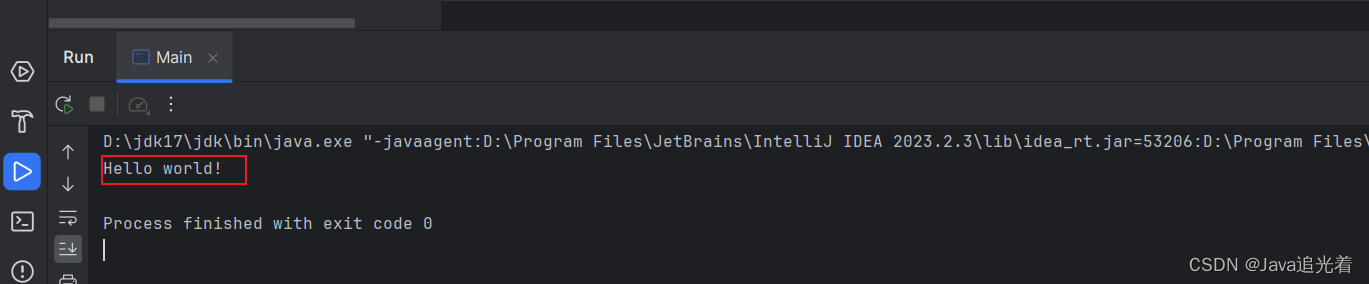
三,创建Package
1,右键工程浏览器区的java目录,创建Package
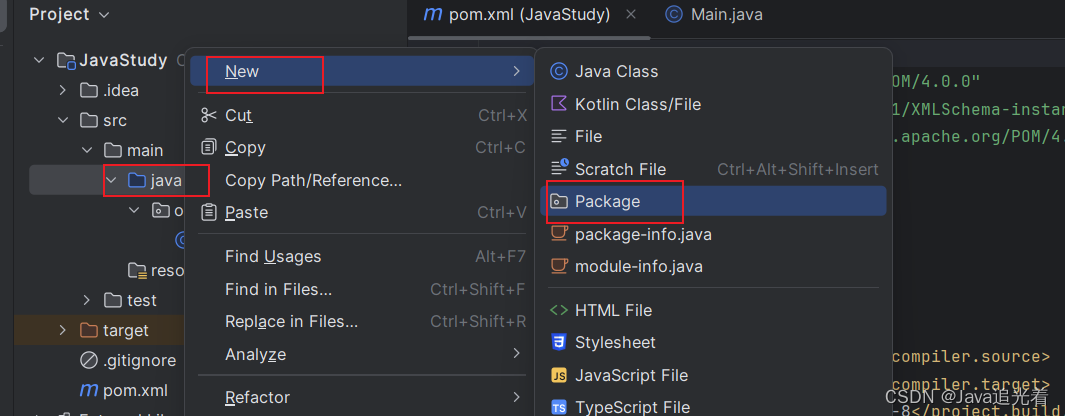
在项目浏览器区[工程名->src->main->java]中包含着所有的源代码,我们编写的Java代码都在这个文件目录下。
Package相当于一个文件夹,必须在java文件夹下,Package可以有多个层级。
2,上一步之后的弹窗输入Package名称,回车确认:
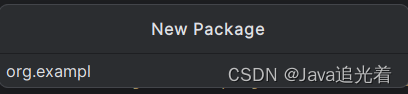
接着在工程浏览器区多了如下结构:
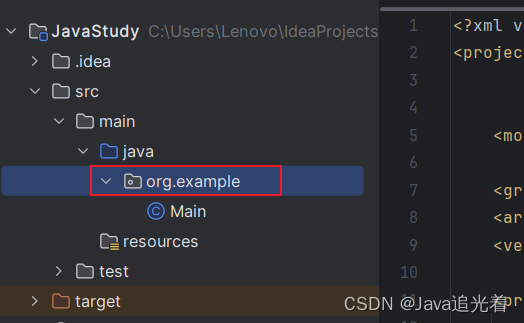
生成的Package实际上是文件系统的文件夹,名称中的“.”会被认为是文件夹层级,右键Package名称,查看生成的文件夹:
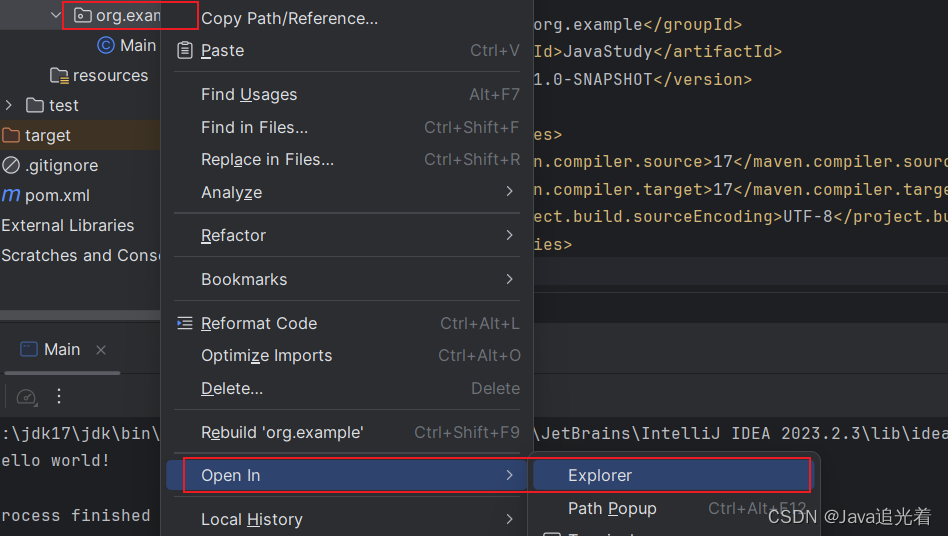
最后生成的文件夹如图:
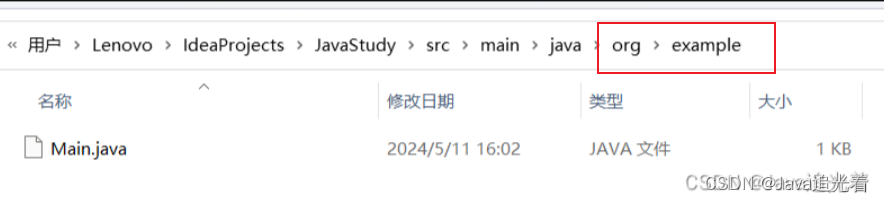
四,创建Class
1,右键Package,比如上一步创建的 [org.example]
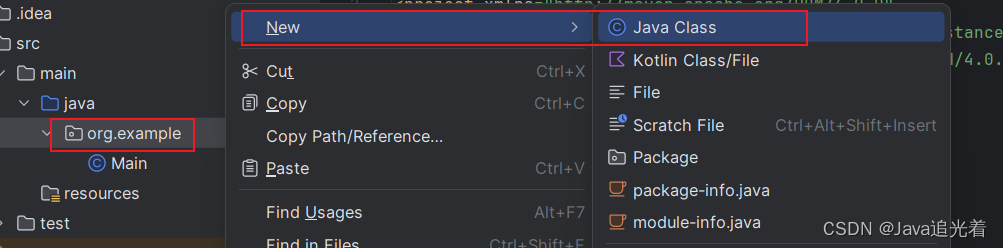
在弹窗中输入类名 :
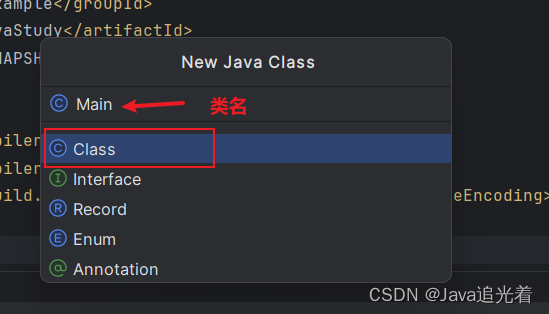
2,回车确认后会生成一个最简单结构java文件:
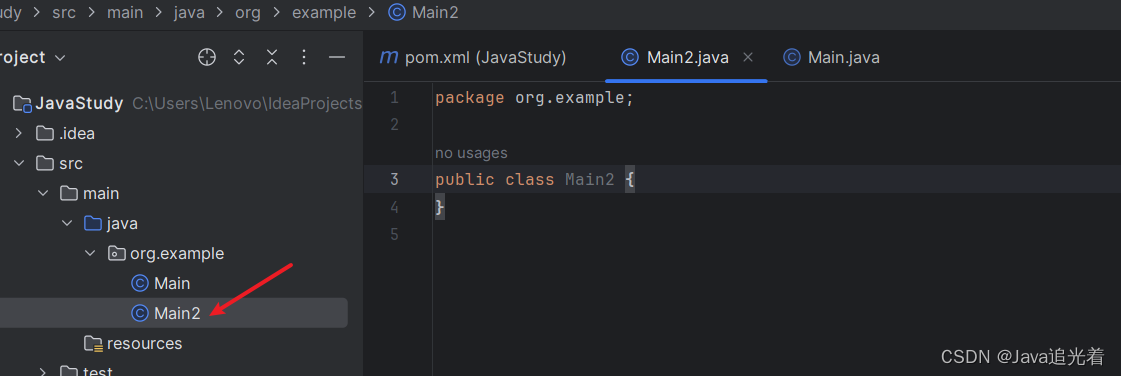
五,编写代码并运行项目
1,编写main方法
Java执行代码的入库是一个类中的main方法,所有任何一个可运行的java应用必然有一个main方法,我们在新建的Main2类中添加一个main方法,这个main方法功能非常简单,打印“Hello World!”之后就结束了。
public static void main(String[] args) { System.out.println("Hello world!"); } 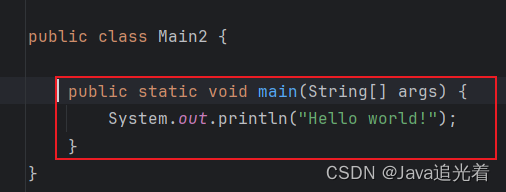
- 注意main方法的位置
- 无需手动保存代码,Idea识别到文件更新后,会自动保存
2,运行Java应用
编写完main方法之后,一个最简单的java应用就完成了,接下来我们就可以运行这个应用了,因为有了Idea这个开发工具,编译和运行就变得非常简单了,无需再去执行javac和java命令,直接点击运行按钮,Idea就会自动完成编译和运行的指令:
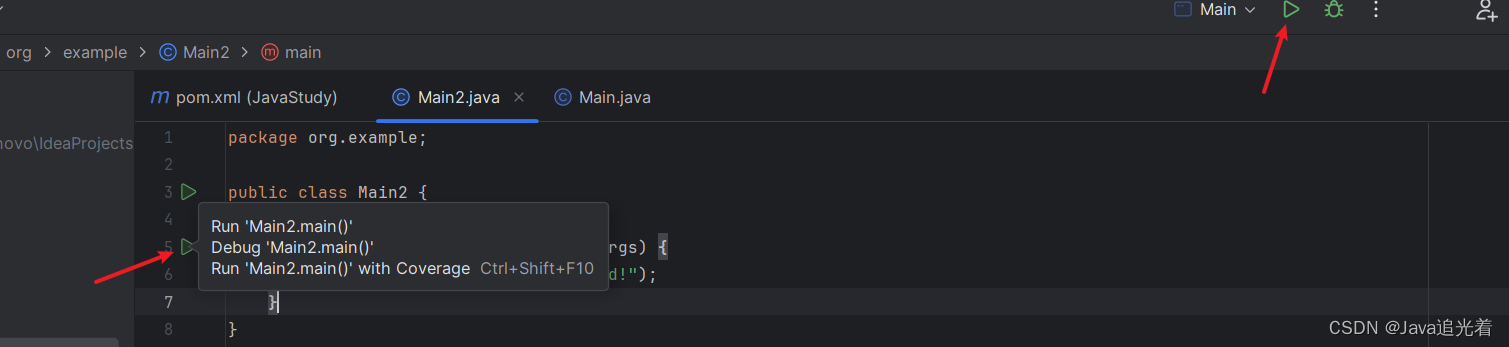
运行的结果如下图:
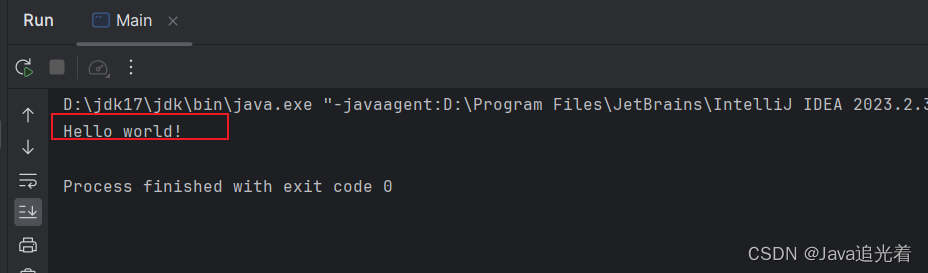
- 除了打印出“Hello World!”之外,还有一些辅助信息
- Java应用是有生命周期,运行完最后一行代码之后,Jvm进程就会结束